В кабинете umka365.ru есть возможность оформления кассовых чеков ККТ, имеющей белый ip-адрес.
В меню Фискальный ККМ найдите вашу ККТ и откройте Настройки, в разделе Сетевые настройки укажите внешний адрес кассы и адрес во внутренней сети. Порт работы — 8088.
Для арендованных касс никаких настроек производить не нужно.
Чтобы воспользоваться сервисом, выберите в списке кассиров кассира и нажмите кнопку «WEB-касса». В открывшемся окне будет указан логин выбранного кассира (его телефон), введите пароль кассира.
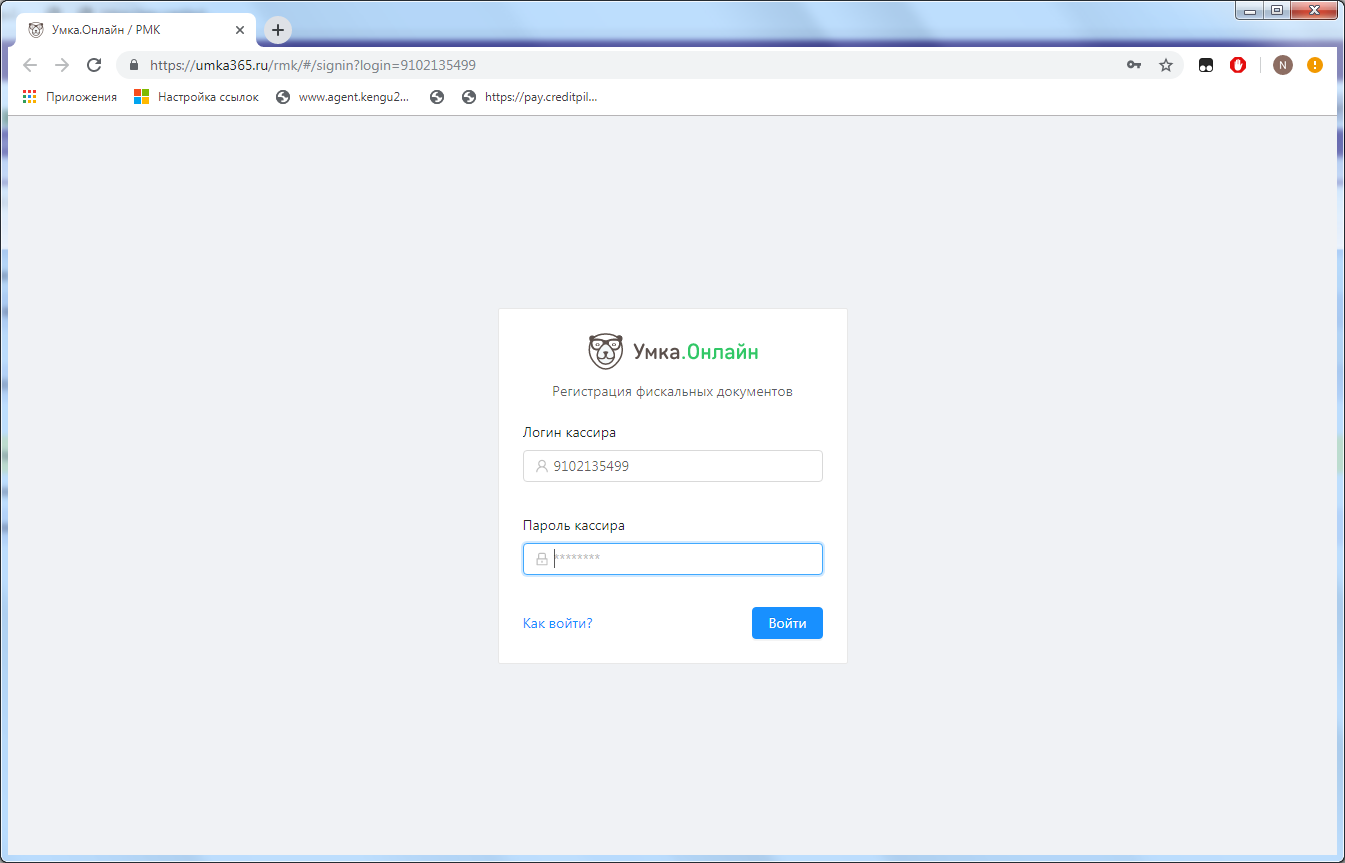
Выберите, на какой из доступных касс вы хотите оформить чек и нажмите кнопку «Создать фискальный документ»
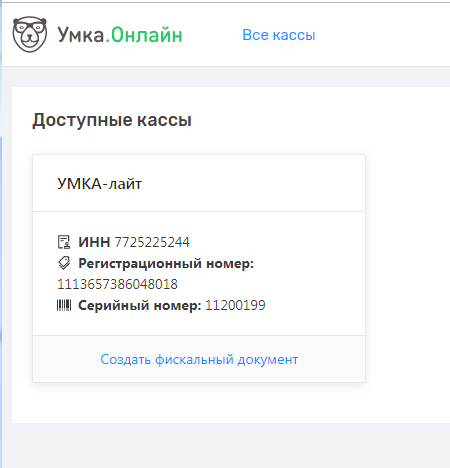
В открывшемся окне заполните все данные чека — тип СНО, тип чека, телефон или адрес эл. почты покупателя для передачи ему чека в электронном виде
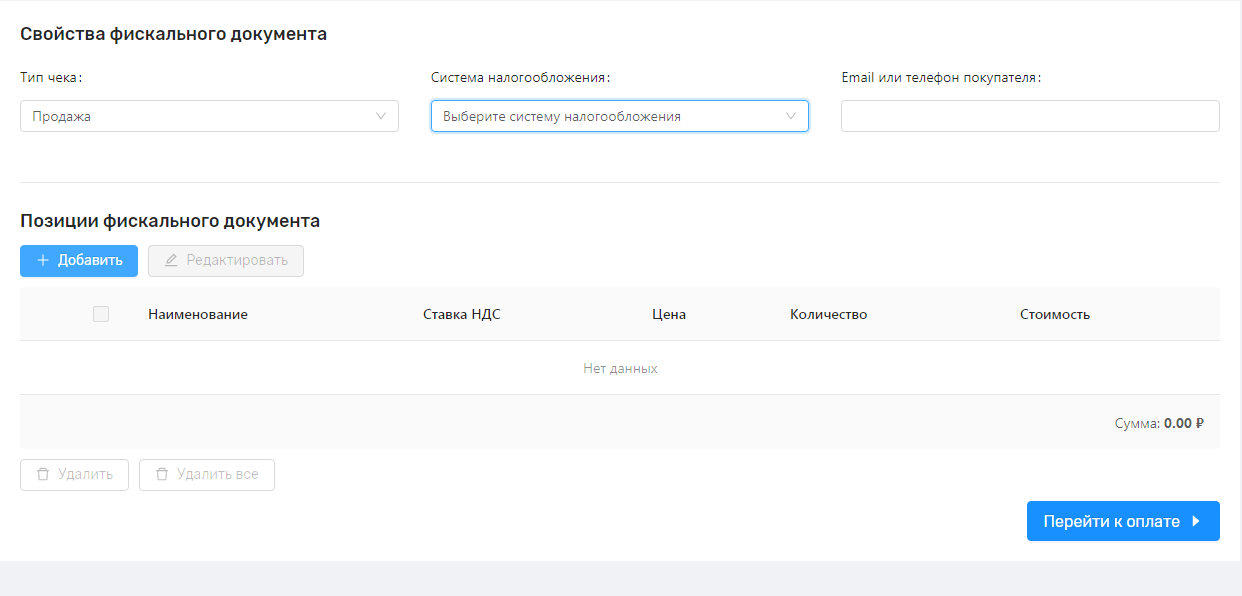
Чтобы добавить товарную позицию в чек, нажмите кнопку «Добавить»
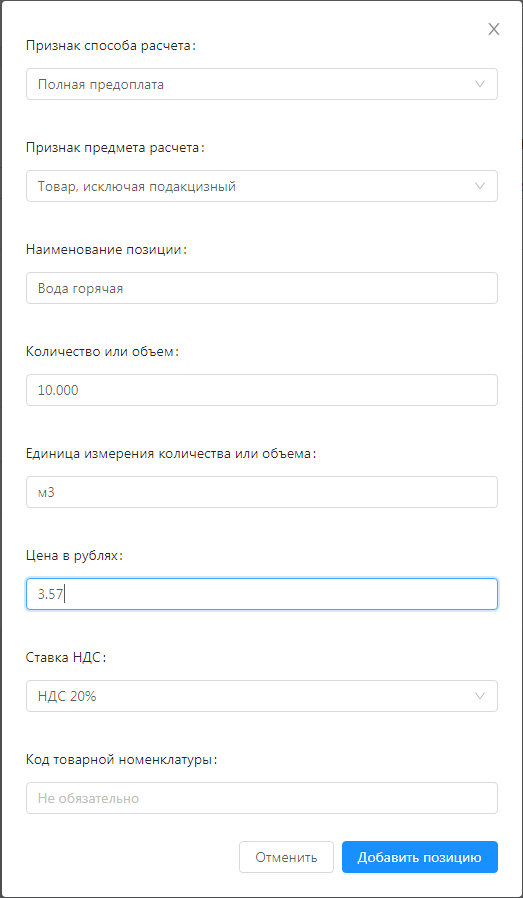
Чтобы перейти к оплате чека, нажмите «Перейти к оплате»
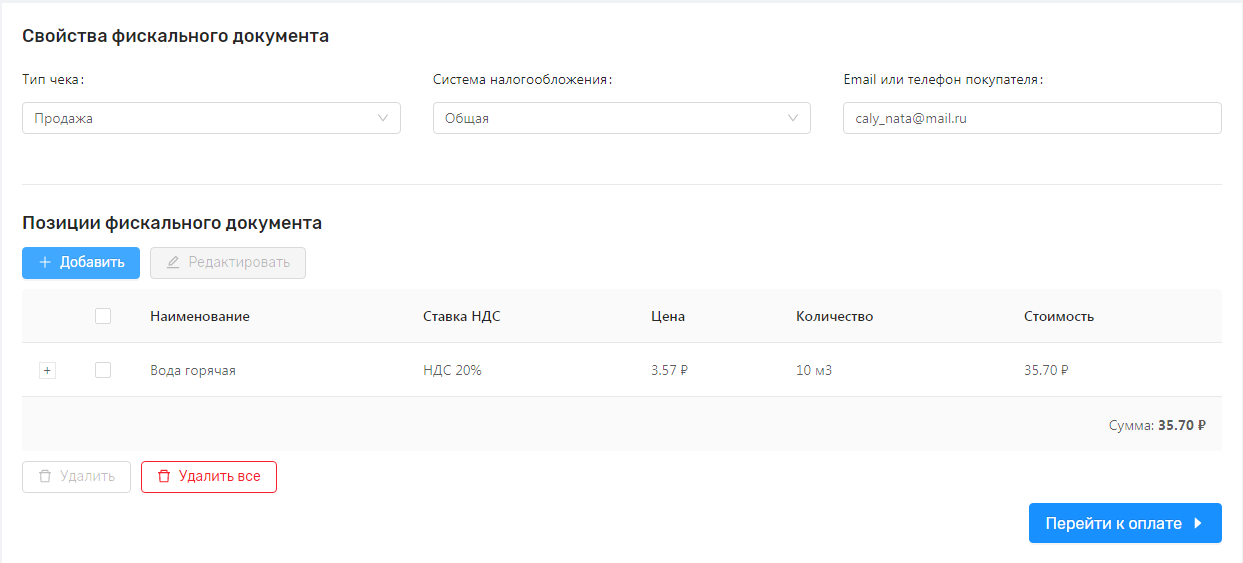
В открывшемся справа окошке введите сумму наличных или безналичных средств, нажмите кнопку «Отправить в ККМ»
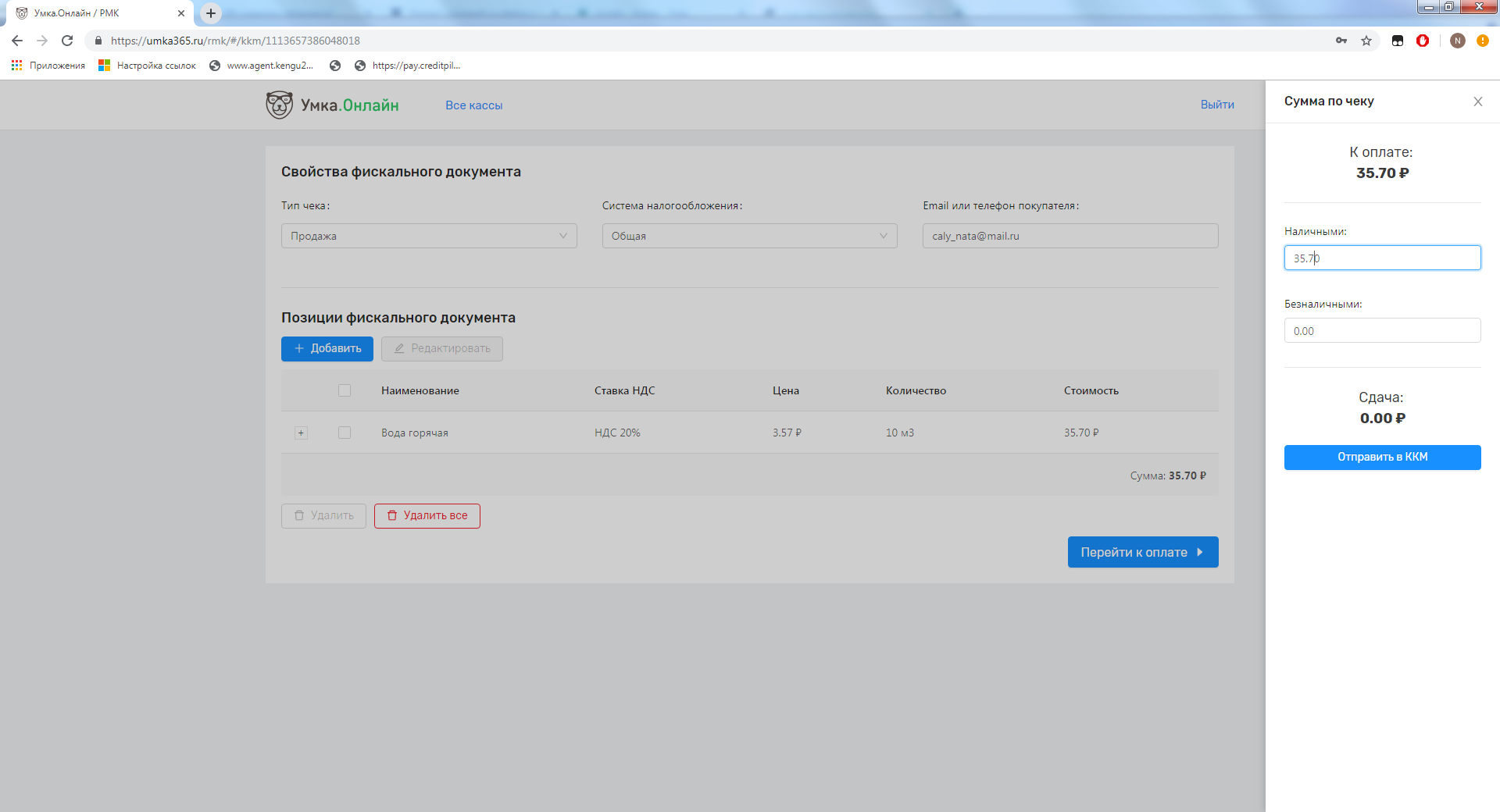
После отправки чека на кассу дождитесь ответа с внешним видом чека
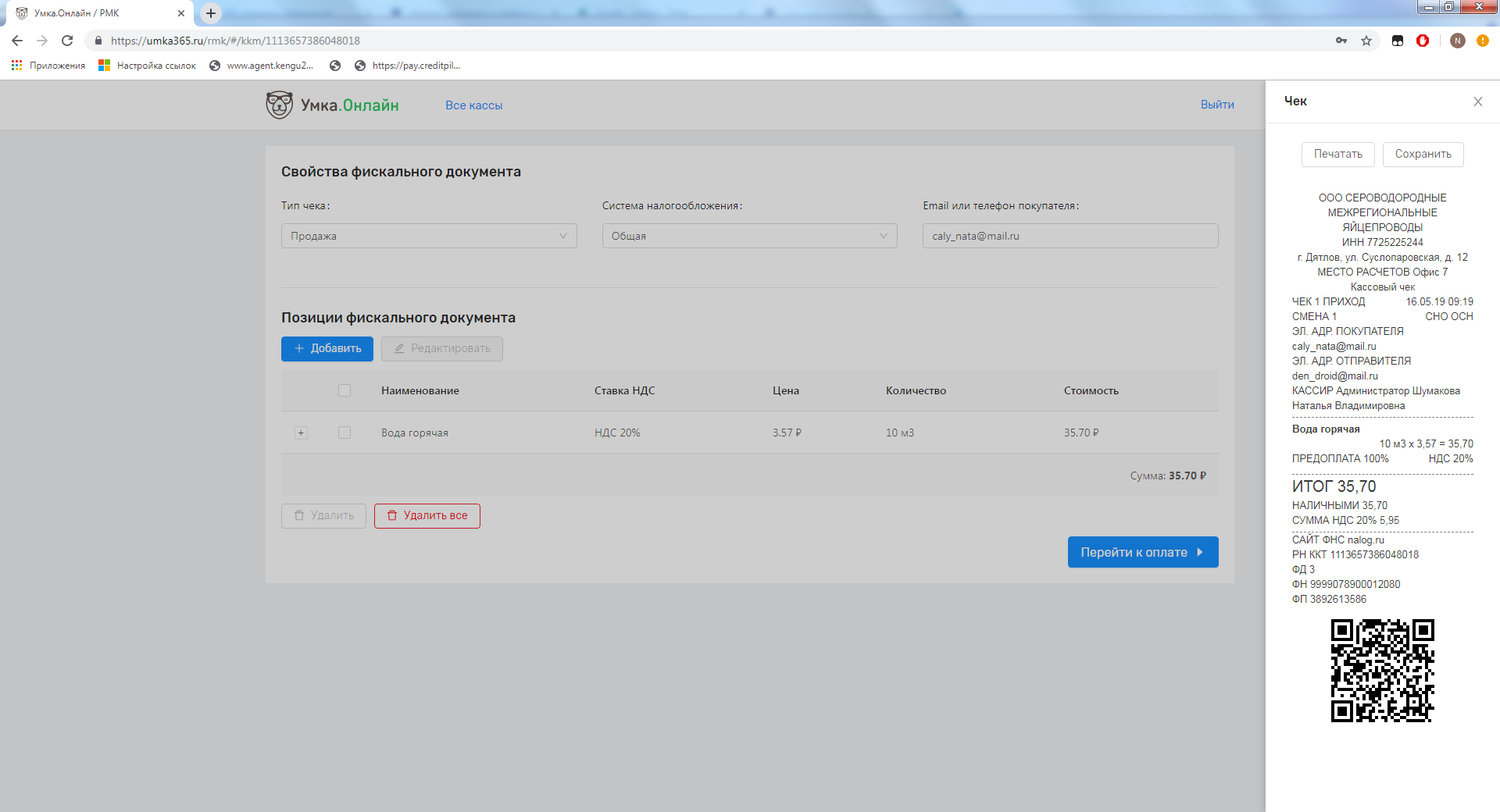
Этот чек можно распечатать прямо из веба по кнопке «Печатать», можно сохранить в виде картинке по кнопке «Сохранить», также чек будет отображаться в кабинете umka365 в журнале чеков


2 Comments
Как узнать внешний адрес кассы и адрес во внутренней сети?
Добрый день. Внутренний ip-адрес можно узнать
а) из меню кассы (для касс на android);
б) при поиске кассы с помощью UmkaLite РМК;
в) из списка активных устройств на роутере;
г) из чека, который печатается при включении кассы.
Внешний ip-адрес будет вам доступен в том случае, если вы купите эту услугу у вашего интернет-провайдера и настроите на роутере проброс порта 8088 на внутренний адрес кассы. Соответственно, при покупке услуги ваш провайдер вам сообщит адрес.
Если у вас остались еще вопросы, пишите на support@armax.ru.